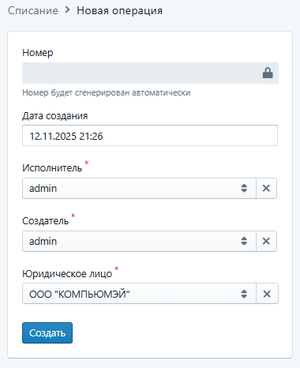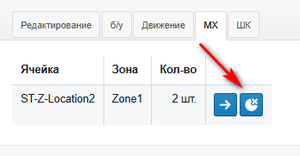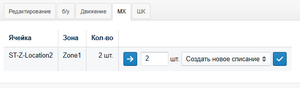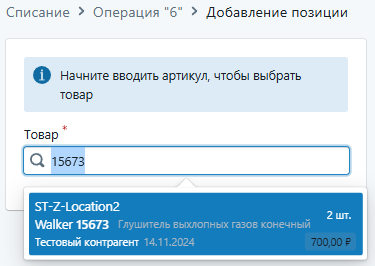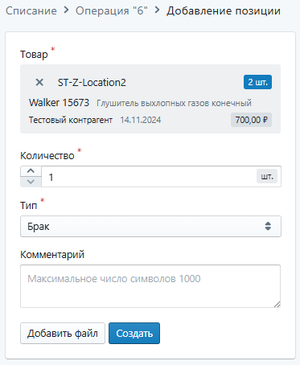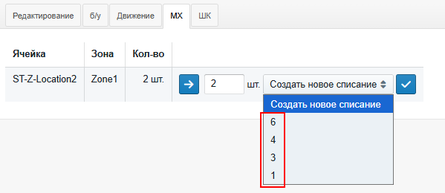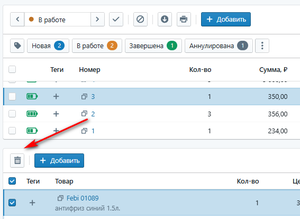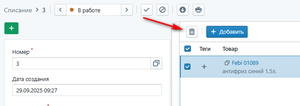Kutepov (обсуждение | вклад) |
Kutepov (обсуждение | вклад) |
||
| Строка 24: | Строка 24: | ||
#*Исполнитель; | #*Исполнитель; | ||
#*Создатель; | #*Создатель; | ||
| − | #*Юридическое лицо - юр. лицо, на которое был принят товар. В рамках данной операции списания можно будет списать только те товары, которые были приняты на указанное здесь ЮЛ.[[Файл:Списание.ДобавСписания.png|центр | + | #*Юридическое лицо - юр. лицо, на которое был принят товар. В рамках данной операции списания можно будет списать только те товары, которые были приняты на указанное здесь ЮЛ.[[Файл:Списание.ДобавСписания.png|центр|альт=|безрамки]] |
#Нажмите “Сохранить”. | #Нажмите “Сохранить”. | ||
| Строка 33: | Строка 33: | ||
#Перейдите в раздел "[https://cp.abcp.ru/stock Партии товара]"; | #Перейдите в раздел "[https://cp.abcp.ru/stock Партии товара]"; | ||
#Выберите нужную партию (нажмите на иконку редактирования напротив нее); | #Выберите нужную партию (нажмите на иконку редактирования напротив нее); | ||
| − | #На вкладке МХ нажмите на иконку списания напротив нужной ячейки (из которой хотите списать товар):[[Файл:Списание.ДобавИзПарт.png|центр|безрамки | + | #На вкладке МХ нажмите на иконку списания напротив нужной ячейки (из которой хотите списать товар):[[Файл:Списание.ДобавИзПарт.png|центр|безрамки]]Появятся два дополнительных параметра. |
| − | #Укажите количество товаров, которое хотите списать, и выберите действие "Создать новое списание":[[Файл:Списание.ДобавИзПарт2.png|центр|безрамки | + | #Укажите количество товаров, которое хотите списать, и выберите действие "Создать новое списание":[[Файл:Списание.ДобавИзПарт2.png|центр|безрамки]]Нажмите на кнопку с галочкой. |
| − | #В открывшемся окне укажите причину списания и комментарий, если есть:[[Файл:Списание.ДобавИзПарт3.png|центр|безрамки | + | #В открывшемся окне укажите причину списания и комментарий, если есть:[[Файл:Списание.ДобавИзПарт3.png|центр|безрамки]]Появится информации о создании новой операции списания. |
#В появившемся окне вы можете перейти к операции списания по номеру-ссылке. Сделайте это, если хотите прикрепить файлы для добавленной позиции списания (например, фото дефектов бракованной запчасти). Если прикреплять файлы не нужно, то просто закройте окно и продолжите работу.<br /> | #В появившемся окне вы можете перейти к операции списания по номеру-ссылке. Сделайте это, если хотите прикрепить файлы для добавленной позиции списания (например, фото дефектов бракованной запчасти). Если прикреплять файлы не нужно, то просто закройте окно и продолжите работу.<br /> | ||
| Строка 42: | Строка 42: | ||
#Нажмите на кнопку “'''+ Добавить'''” в списке операций в сплиттере, либо на странице конкретной операции списания; | #Нажмите на кнопку “'''+ Добавить'''” в списке операций в сплиттере, либо на странице конкретной операции списания; | ||
#Начните вводить артикул товара в поле поиска. И выберите товар из подсказки:[[Файл:Списание.ДобавПоз.png|центр|безрамки|375x375px]]Обратите внимание, что в подсказке можно увидеть дополнительную информацию, такую как: ячейка, поставщика, дата приемки, закупочная стоимость, оставшееся количество в партии. Эта информацию поможет вам правильно выбрать ту партию, товар из которой вы хотите списать; | #Начните вводить артикул товара в поле поиска. И выберите товар из подсказки:[[Файл:Списание.ДобавПоз.png|центр|безрамки|375x375px]]Обратите внимание, что в подсказке можно увидеть дополнительную информацию, такую как: ячейка, поставщика, дата приемки, закупочная стоимость, оставшееся количество в партии. Эта информацию поможет вам правильно выбрать ту партию, товар из которой вы хотите списать; | ||
| − | #После выбора товара из подсказки, необходимо указать количество, которое списываете, а также причину списания:[[Файл:Списание.ДобавПоз2.png|центр|безрамки | + | #После выбора товара из подсказки, необходимо указать количество, которое списываете, а также причину списания:[[Файл:Списание.ДобавПоз2.png|центр|безрамки]]Причины могут быть: |
#*Брак; | #*Брак; | ||
#*Порча; | #*Порча; | ||
| Строка 59: | Строка 59: | ||
#Перейдите в раздел "[https://cp.abcp.ru/stock Партии товара]"; | #Перейдите в раздел "[https://cp.abcp.ru/stock Партии товара]"; | ||
#Выберите нужную партию (нажмите на иконку редактирования напротив нее); | #Выберите нужную партию (нажмите на иконку редактирования напротив нее); | ||
| − | #На вкладке МХ нажмите на иконку списания напротив нужной ячейки (из которой хотите списать товар):[[Файл:Списание.ДобавИзПарт.png|центр|безрамки | + | #На вкладке МХ нажмите на иконку списания напротив нужной ячейки (из которой хотите списать товар):[[Файл:Списание.ДобавИзПарт.png|центр|безрамки]]Появятся два дополнительных параметра. |
#Укажите количество товаров, которое хотите списать, и выберите в выпадающем списке партию, в которую нужно добавить этот товар:[[Файл:Списание.ДобавПозПарт.png|центр|безрамки|445x445пкс]]Нажмите на кнопку с галочкой. | #Укажите количество товаров, которое хотите списать, и выберите в выпадающем списке партию, в которую нужно добавить этот товар:[[Файл:Списание.ДобавПозПарт.png|центр|безрамки|445x445пкс]]Нажмите на кнопку с галочкой. | ||
| − | #В открывшемся окне укажите причину списания и комментарий, если есть:[[Файл:Списание.ДобавИзПарт3.png|центр|безрамки | + | #В открывшемся окне укажите причину списания и комментарий, если есть:[[Файл:Списание.ДобавИзПарт3.png|центр|безрамки]]Появится информации о добавлении позиции в выбранную операцию списания. |
#В появившемся окне вы можете перейти к операции списания по номеру-ссылке. Сделайте это, если хотите прикрепить файлы для добавленной позиции списания (например, фото дефектов бракованной запчасти). Если прикреплять файлы не нужно, то просто закройте окно и продолжите работу.<br /> | #В появившемся окне вы можете перейти к операции списания по номеру-ссылке. Сделайте это, если хотите прикрепить файлы для добавленной позиции списания (например, фото дефектов бракованной запчасти). Если прикреплять файлы не нужно, то просто закройте окно и продолжите работу.<br /> | ||
===Удаление позиции списания=== | ===Удаление позиции списания=== | ||
Удалить позиции можно, пока операция находится в статусах: “Новая”, “В работе”. Сделать это можно в списке списаний в сплиттере: | Удалить позиции можно, пока операция находится в статусах: “Новая”, “В работе”. Сделать это можно в списке списаний в сплиттере: | ||
| − | [[Файл:Списание.УдалениеПоз1.png|центр|безрамки | + | [[Файл:Списание.УдалениеПоз1.png|центр|безрамки]] |
А также в самой операции списания: | А также в самой операции списания: | ||
| − | [[Файл:Списание.УдалениеПоз2.png|центр|безрамки | + | [[Файл:Списание.УдалениеПоз2.png|центр|безрамки]] |
Сама операция списания не удаляется, ее можно только аннулировать. Предварительно все позиции в операции должны быть удалены. | Сама операция списания не удаляется, ее можно только аннулировать. Предварительно все позиции в операции должны быть удалены. | ||
| Строка 76: | Строка 76: | ||
*[[TS.ABCP.MX|Места хранения]] | *[[TS.ABCP.MX|Места хранения]] | ||
*[[TS.ABCP.warehouse|Склады и складские зоны]] | *[[TS.ABCP.warehouse|Склады и складские зоны]] | ||
| + | *[[SimpleInventory|Инвентаризация]] | ||
Текущая версия на 15:11, 13 ноября 2025
Как работать с операцией «Списание»
Списание - это складская операция, предназначенная для исключения товара из учетных остатков с указанием причины списания.
В каких случаях будет необходима данная операция:
- В процессе хранения товара на складе он был испорчен/разбит/закончился срок годности и т.д.;
- Проведена “Инвентаризация”, по результату которой были обнаружены недостачи. Нужно списать товар со склада, чтобы привести в соответствие наличие в системе с реальным наличием.
По результату списания можно будет сформировать акт списания.
Статусы операции "Списание"
Обозначения на схеме:
- Стрелки отображают переходы, которые может осуществлять менеджер;
- Зеленые круги - статусы, в которых товар считается списанным. Именно в этом статусе уменьшается количество товара на складе;
- Синие круги - статусы, в которых товар еще не списан.
Создание списания из списка операций списания
- Перейдите в раздел "Списание" и выберите "+ Добавить";
- На открывшейся странице выберите параметры:
- Дата создания (по умолчанию текущая дата и время);
- Исполнитель;
- Создатель;
- Юридическое лицо - юр. лицо, на которое был принят товар. В рамках данной операции списания можно будет списать только те товары, которые были приняты на указанное здесь ЮЛ.
- Нажмите “Сохранить”.
Операция списания будет создана, теперь в нее можно добавить позиции. Об этом чуть ниже.
Создание списания из партии товара
- Перейдите в раздел "Партии товара";
- Выберите нужную партию (нажмите на иконку редактирования напротив нее);
- На вкладке МХ нажмите на иконку списания напротив нужной ячейки (из которой хотите списать товар):Появятся два дополнительных параметра.
- Укажите количество товаров, которое хотите списать, и выберите действие "Создать новое списание":Нажмите на кнопку с галочкой.
- В открывшемся окне укажите причину списания и комментарий, если есть:Появится информации о создании новой операции списания.
- В появившемся окне вы можете перейти к операции списания по номеру-ссылке. Сделайте это, если хотите прикрепить файлы для добавленной позиции списания (например, фото дефектов бракованной запчасти). Если прикреплять файлы не нужно, то просто закройте окно и продолжите работу.
Добавление позиции в операцию списания из списка операций
- Нажмите на кнопку “+ Добавить” в списке операций в сплиттере, либо на странице конкретной операции списания;
- Начните вводить артикул товара в поле поиска. И выберите товар из подсказки:Обратите внимание, что в подсказке можно увидеть дополнительную информацию, такую как: ячейка, поставщика, дата приемки, закупочная стоимость, оставшееся количество в партии. Эта информацию поможет вам правильно выбрать ту партию, товар из которой вы хотите списать;
- После выбора товара из подсказки, необходимо указать количество, которое списываете, а также причину списания:Причины могут быть:
- Брак;
- Порча;
- Кража;
- Недостача;
- Истечение срока годности;
- Моральное устаревание;
- Передача на безвозмездной основе;
- Форс-мажорные обстоятельства;
- Использование в собственной деятельности.
- В поле "Комментарий" можно указать какую-либо принципиально важную информацию для этой позиции;
- По кнопке “Добавить файл” можно добавить один или несколько файлов для этой позиции. Например, фото с дефектом товара. Прикрепить можно файл до 2 МБ, формата: JPEG, PNG, GIF, DOC, DOCX, XLS, XLSX, TXT, PDF, CSV, ZIP, RAR.
Добавление позиции в операцию списания из партии товара
- Перейдите в раздел "Партии товара";
- Выберите нужную партию (нажмите на иконку редактирования напротив нее);
- На вкладке МХ нажмите на иконку списания напротив нужной ячейки (из которой хотите списать товар):Появятся два дополнительных параметра.
- Укажите количество товаров, которое хотите списать, и выберите в выпадающем списке партию, в которую нужно добавить этот товар:Нажмите на кнопку с галочкой.
- В открывшемся окне укажите причину списания и комментарий, если есть:Появится информации о добавлении позиции в выбранную операцию списания.
- В появившемся окне вы можете перейти к операции списания по номеру-ссылке. Сделайте это, если хотите прикрепить файлы для добавленной позиции списания (например, фото дефектов бракованной запчасти). Если прикреплять файлы не нужно, то просто закройте окно и продолжите работу.
Удаление позиции списания
Удалить позиции можно, пока операция находится в статусах: “Новая”, “В работе”. Сделать это можно в списке списаний в сплиттере:
А также в самой операции списания:
Сама операция списания не удаляется, ее можно только аннулировать. Предварительно все позиции в операции должны быть удалены.